2019年06月26日更新
【セブン-イレブンアプリ】使い方を詳しく解説!
セブン‐イレブンアプリはスマホなどにダウンロードすることでキャンペーン情報やクーポンをチェックできるなどメリットとなる使い方がたくさんあるアプリです。セブン‐イレブンアプリの初期登録からnanacoカードとの連携方法など基本の使い方をご紹介します。

目次
- 1【セブン-イレブンアプリ】特徴
- ・お買い物に応じてお得なクーポンが貰える
- ・新商品の情報や行われているキャンペーン情報が知れる
- 2【セブン-イレブンアプリ】使い方〜ダウンロード〜
- ・iPhone
- ・Android
- 3【セブン-イレブンアプリ】使い方〜登録方法〜
- ・新規会員登録をしてアプリの会員になる
- ・規約に同意後自分のプロフィールを入力
- ・パスワードを決める
- ・確認して登録
- 4【セブン-イレブンアプリ】使い方〜レジでのお買い物〜
- ・セブン-イレブンアプリでのお買い物の方法
- 5【セブン-イレブンアプリ】使い方〜nanacoカード〜
- ・アプリからnanacoカードを発行する方法
- ・アプリとnanacoカードを連携する方法
- 6【セブン-イレブンアプリ】使い方〜バッジ〜
- ・バッジの仕組みとは?
- ・バッジを貯める方法
- ・バッジの確認方法
- 7【セブン-イレブンアプリ】メリット
- ・キャンペーン情報がみれる
- ・新商品情報をみられる
- ・クーポンを利用できる
- ・最寄りの店舗を確認できる
- ・合わせて読みたい!セブンイレブンに関する記事一覧
【セブン-イレブンアプリ】特徴
セブン‐イレブンにはアプリがあることをご存知でしょうか?
セブン‐イレブンのアプリは、アプリをスマホにダウンロードして会員登録することでクーポンが使えたり開催中のキャンペーンを知ることができたりとメリットがたくさんあることで知られているのでおすすめです。
また、nanacoカードを発行したり連携したりもできるので様々な使い方ができると評判です。今回はセブン‐イレブンアプリの便利な使い方からメリットをご紹介します。
お買い物に応じてお得なクーポンが貰える
セブン‐イレブンアプリは、セブン‐イレブンで使えるクーポンがもらえるという特徴があります。セブン‐イレブンで販売しているおにぎりが10円引きで買えたりペットボトルなどが20円引きで買えたりするなど、非常にお得なクーポンが貰えます。
セブン‐イレブンアプリはダウンロードも登録も無料で行えるので、アプリをダウンロードするだけでお得なクーポンが使えるのはとても評判が良いポイントとなっています。
新商品の情報や行われているキャンペーン情報が知れる
セブン‐イレブンでは、日ごろから様々な新商品が発売されたりキャンペーンが開催されたりしています。キャンペーンには期間があったりお得に商品が購入できるようになる買い方があったりするため、全てのキャンペーンを知ることは難しいでしょう。
また、新商品も毎月・毎週のように新たな商品が登場しているので情報が追い付かないといわれています。
しかし、セブン‐イレブンアプリをダウンロードして登録しておくことでセブン‐イレブンで開催されているキャンペーン情報を全て知ることができるんです。
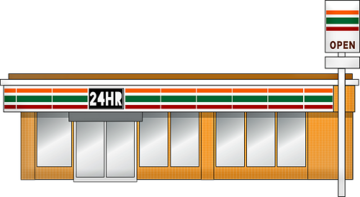 セブン-イレブンアプリのメリットと特徴を詳しく紹介!
セブン-イレブンアプリのメリットと特徴を詳しく紹介!【セブン-イレブンアプリ】使い方〜ダウンロード〜
セブン‐イレブンアプリを利用するには、まずは端末へセブン‐イレブンのアプリをダウンロードしなくてはいけません。
セブン‐イレブンアプリをダウンロードする際は、iPhoneなどのiOS端末でダウンロードする場合とiOS端末以外のAndroid端末でダウンロードする場合では違います。
ここではセブン‐イレブンアプリをダウンロードするときの使い方をご紹介しますので、これからセブン‐イレブンアプリを利用する人は参考にしてください。
iPhone
iPhoneやiPadなど、iOS端末でセブン‐イレブンアプリをダウンロードする場合はiPhoneのアプリストアであるApp Storeからダウンロードを行ってください。
App Storeの検索欄で「セブン‐イレブン」と検索すると、簡単にアプリのダウンロードページが表示されますから参考にしてください。
Android
iPhoneなどのiOS端末以外は、Android端末と言われます。Android端末にセブン‐イレブンアプリをダウンロードする場合には、Android端末のアプリストアであるGoogle Playから行ってください。
Google Playからのセブン‐イレブンアプリのダウンロードの際も、ダウンロードは無料でできますから気軽にダウンロードしてみてください。
【セブン-イレブンアプリ】使い方〜登録方法〜
セブン‐イレブンアプリを端末にダウンロードできたら、アプリへの会員登録をしてください。セブン‐イレブンアプリの会員登録方法は簡単な使い方で行える仕組みになっています。
ここではセブン‐イレブンアプリを会員登録するときの使い方についてご紹介しますので、会員登録の方法を覚えてみましょう。
新規会員登録をしてアプリの会員になる
セブン‐イレブンアプリを端末にダウンロードしたら、アプリを開いたところで新規会員登録を行います。「新規会員登録」をタップしてください。
このとき、すでにセブン‐イレブンアプリの会員登録をしている人は「7iD会員でログイン」を選択してください。すぐにセブン‐イレブンアプリのサービスが利用できます。
登録方法を選ぶ
セブン‐イレブンアプリの会員登録をするときの登録方法を選んでください。メールアドレスで登録する使い方と、SNSアカウントで登録する使い方があります。
「メールアドレスで登録」を選択した場合、登録に使うメールアドレスを確認用と合わせて2回入力します。入力したアドレスが違うと登録できないので、間違えないようにしましょう。
規約に同意後自分のプロフィールを入力
続いてセブン‐イレブンアプリを利用するうえでの利用規約を確認します。しっかり注意点や規約を確認したら、「全ての規約の内容を確認し、同意する」にチェックを入れてください。
パスワードを決める
利用規約に同意ができるなら、自分のプロフィールを入力してください。住んでいる都道府県から性別など、簡単なプロフィール入力で大丈夫です。
また、ここではセブン‐イレブンアプリを利用するときに利用するパスワードの設定も行います。パスワードはセブン‐イレブンアプリの使い方で重要なものになりますから、忘れない字列にすることをおすすめします。
確認して登録
パスワードの設定やプロフィールの入力ができたら、最後にすべての内容を確認しましょう。ここで間違いがなければ「登録する」をタップしてセブン‐イレブンアプリへの会員登録完了です。
このように非常に簡単な使い方で会員登録ができる仕組みになっていますから、覚えておいてください。
【セブン-イレブンアプリ】使い方〜レジでのお買い物〜
ここではセブン‐イレブンの店舗レジでアプリを利用して買い物するときの使い方をご紹介します。セブン‐イレブンアプリの店舗レジでの使い方はとても簡単です。
アプリでセブン‐イレブンで使えるクーポンや開催中のキャンペーン情報をチェックして、店舗で利用するだけですから誰にでも使い方が覚えられるでしょう。
セブン‐イレブンアプリのクーポンを使ったセブン‐イレブンの店舗での買い物の使い方を参考にしてください。
セブン-イレブンアプリでのお買い物の方法
セブン‐イレブンアプリを端末にダウンロードして、アプリの会員登録を済ませたらトップページを開き「クーポン」をタップしてください。
今セブン‐イレブンで利用できるクーポンの一覧が表示されます。この中から使いたいクーポンを選択して、「使用する」をタップしましょう。
バーコードを表示
表示されたクーポンのバーコードをセブン‐イレブンの店舗で提示して、レジで読み取りしてもらいます。セブン‐イレブンアプリのクーポンの使い方はこれだけです。
クーポンには記載された使用期限がありますから、利用したいクーポンが見つかったら期限内に使うように注意してください。
【セブン-イレブンアプリ】使い方〜nanacoカード〜
セブン‐イレブンアプリは、セブン‐イレブンが提供するICカードであるnanacoカードを発行したりアプリとnanacoカードを連携させて使えたりするというメリットがあります。
nanacoカードをまだ持っていない人はアプリでの発行ができるのは便利ですし、アプリとnanacoカードを連携させることで店舗での買い物の際にnanacoカードのポイントが貯められるなど便利な使い方ができるようになるのでおすすめです。
ここではセブン‐イレブンアプリでnanacoカードを発行する使い方とアプリとnanacoカードを連携させる使い方をご紹介しますので、参考にしてください。
アプリからnanacoカードを発行する方法
会員登録後にセブン‐イレブンアプリを開いたら、トップページで「nanacoカードに登録しませんか?」と表示されます。まだnanacoカードを持っていない人は「nanacoをお持ちでない方はこちら」をタップして発行を行ってください。
簡単なnanacoカードの発行手順や使い方を確認したら、「nanacoカードを申し込む」をタップします。
セブン‐イレブンアプリでの会員登録が完了しているため、ここではセブン‐イレブンアプリに登録した情報との照会を行います。登録した情報と間違いがなければ「規約に同意する」の欄にチェックを入れてnanacoカードの発行を申し込んでください。
最後に電話番号を入力します。電話番号は本人確認の意味などが含まれており、「上記の情報提供、および規約に同意する」にチェックを入れたら「確認してカードを申し込む」をタップしましょう。
nanacoカードの申し込み・発行が正常に行われたなら、バーコードが表示されます。ここで表示されたバーコードを店舗のレジで提示すれば読み取ってもらえて、nanacoカードを受け取ることができる仕組みになっているんです。
このようにセブン‐イレブンアプリでのnanacoカードを発行するための使い方は簡単ですから、気軽に申し込んでみてください。
アプリとnanacoカードを連携する方法
続いてはnanacoカードを持っている人のアプリとnanacoカードを連携させる使い方になります。nanacoカードをすでに発行済みなら、セブン‐イレブンアプリのトップページで「nanacoを登録する」を選択しましょう。
アプリと連携させたいnanacoカードの裏面を確認して、nanacoカードの番号を入力します。
次にnanacoカードとは異なる7桁の番号を入力してください。nanacoカードの裏面にある製造年月の右側にあります。
最後に登録したnanacoカードの番号と7桁の番号を間違いがないか確認して「とうr登録する」をタップしてください。これでセブン‐イレブンアプリとnanacoカードを連携させる使い方は完了です。
nanacoカードとセブン‐イレブンアプリを連携させたことで、よりアプリが便利な使い方ができるようになりますからnanacoカードをまだ発行・連携させていない人はここで紹介した使い方を参考に発行・連携してみてください。
 【セブン-イレブンアプリ】nanacoカードの登録方法!
【セブン-イレブンアプリ】nanacoカードの登録方法!【セブン-イレブンアプリ】使い方〜バッジ〜
セブン‐イレブンアプリには、セブン‐イレブンの新しい使い方として「バッジ」を貯める機能があります。バッジとはセブン‐イレブンアプリが提供するポイントのようなもので、様々な使い方があるんです。
ここではセブン‐イレブンアプリの「バッジ」の使い方や貯める方法などをご紹介しますので、「バッジ」について理解してください。
バッジの仕組みとは?
セブン‐イレブンアプリの「バッジ」とは、基本的にセブン‐イレブンの店舗で販売されている商品を1点購入するごとに1点貰える仕組みになっています。この「バッジ」をいくつか集めていくと、その商品のランクがアップしていくんです。
ランクの上がり方は商品ごとに違うのですが、ランクは何もない状態から銅・銀・金・プラチナまでの4段階あります。
ランクがアップするごとにセブン‐イレブンの限定キャンペーンの参加ができたりお得な特典が利用できたりと使い方がたくさんあるのでバッジは貯めるのがおすすめです。
バッジを貯める方法
ここではセブン‐イレブンアプリを利用してバッジを貯めるときの使い方をご紹介します。
セブン‐イレブンの店舗で購入する商品が決まったら、その商品のバッジを受け取るために会員コードを提示する必要があります。セブン‐イレブンアプリのトップページで、右上にある「会員コード」をタップしてください。
バッジが貰える商品の購入時に、店舗のレジでセブン‐イレブンアプリの会員コードを提示して読み取ってもらいましょう。
これでセブン‐イレブンアプリでのバッジを貯める使い方が完了します。非常に簡単な使い方でお得に利用できるバッジですから、是非貯めてランクアップを目指しましょう。
バッジの確認方法
貯めたバッジの数や商品ごとのランクはセブン‐イレブンアプリから簡単な使い方で確認することができます。セブン‐イレブンアプリのマイセブンより右下の丸い緑の部分をタップしてください。
貯めたバッジを確認する使い方は、こちらから利用できます。使い方は、貯めたバッジの数が知りたい商品類をタップするだけです。
商品タブをタップすることで、これまでに貯めたバッジの数やランクアップの達成条件を確認できるようになっています。
この使い方を覚えておけば、いつでも簡単にセブン‐イレブンアプリから獲得バッジの確認が行えますから便利です。
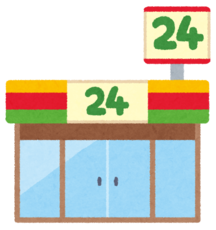 【セブン-イレブンアプリ】会員コードを表示しないでバッジを貯める方法!
【セブン-イレブンアプリ】会員コードを表示しないでバッジを貯める方法!【セブン-イレブンアプリ】メリット
セブン‐イレブンアプリの様々な使い方をご紹介しましたが、セブン‐イレブンアプリは使い方が簡単で便利な他にもメリットがたくさんあります。
セブン‐イレブンアプリを利用するうえでのメリットはキャンペーン情報が見れる・新商品情報を見れる・クーポンが使える・最寄り店舗が検索できるという4つの使い方があることです。
ここではセブン‐イレブンアプリを利用するうえでの4つのメリットをそれぞれご紹介します。
キャンペーン情報がみれる
セブン‐イレブンアプリのメリットと言える一つ目の使い方が、セブン‐イレブンで開催中のキャンペーン情報が見れるというポイントです。セブン‐イレブンで行われるキャンペーンは最寄りの店舗はもちろん全国的に行われていますから、便利だと評判です。
セブン‐イレブンのキャンペーンは非常にお得なものが多いですから、セブン‐イレブンアプリでキャンペーンをチェックしてから最寄りの店舗へ行けばよりお得なつかいk使い方ができるでしょう。
新商品情報をみられる
セブン‐イレブンアプリのメリットと言われる使い方2つ目がセブン‐イレブンの新商品情報をアプリでチェックできることになります。
セブン‐イレブンでは、とくに食品に関して新商品が続々と登場しています。人気のある商品だとすぐに売り切れになってしまう場合もあるので、アプリで新商品情報をチェックしたらすぐに最寄りの店舗で買えるというメリットになるんです。
クーポンを利用できる
クーポンが利用できることは、セブン‐イレブンアプリの使い方の最大のメリットとも言えるでしょう。無料でダウンロード・会員登録できるセブン‐イレブンアプリでお得なクーポンが利用できるのは大変大きなメリットだと評判です。
クーポンの使い方も非常に簡単ですから、アプリでクーポンを見つけたらすぐに最寄りの店舗で利用してみましょう。
最寄りの店舗を確認できる
最寄りの店舗を探せるという使い方ができるのも、セブン‐イレブンアプリのメリットだと言われています。自宅近くの最寄りの店舗は確認済みでも、外出先だと最寄りのセブン‐イレブンの店舗がわからない場合もあるでしょう。
今いる場所で最寄りのセブン‐イレブンの店舗を検索したい場合、トップページで「店舗」をタップしてください。
店舗検索のページが開けば、位置情報システムを利用して現在地からの最寄りのセブン‐イレブン店舗を表示してくれます。
合わせて読みたい!セブンイレブンに関する記事一覧
 セブンイレブンマルチコピーアプリの使い方を徹底解説
セブンイレブンマルチコピーアプリの使い方を徹底解説 プリントスマッシュはセブンイレブンで使えない?対応コンビニや代わりのサービスは?
プリントスマッシュはセブンイレブンで使えない?対応コンビニや代わりのサービスは? セブンイレブン無料Wi-Fi「セブンスポット」の登録・接続方法を解説
セブンイレブン無料Wi-Fi「セブンスポット」の登録・接続方法を解説











































